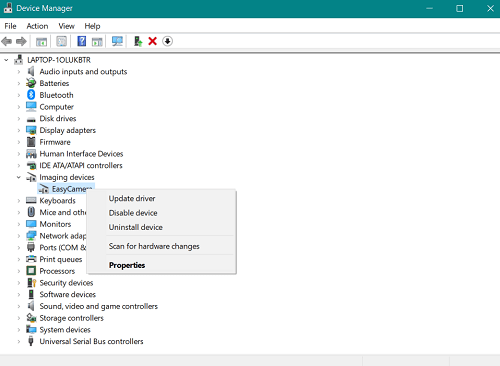వీడియో కాల్స్ ఇప్పుడు మన దైనందిన జీవితంలో ఒక భాగం. ప్రపంచవ్యాప్తంగా ఉన్న స్నేహితులు మరియు కుటుంబ సభ్యులను చూడటానికి అవి మాకు అనుమతిస్తాయి మరియు పరిస్థితులు మమ్మల్ని కార్యాలయానికి వెళ్ళకుండా ఆపివేస్తే రిమోట్గా పని చేయడానికి మాకు సహాయపడతాయి. అందుకే ఈ రోజు చాలా కంపెనీలు రిమోట్ కార్మికులకు తమ బృందంలో భాగం కావడానికి అవకాశం ఇస్తాయి.

వ్యాపారంలో, మీ ఫోన్ కంటే వీడియో కాల్స్ మరియు సమావేశాల కోసం ల్యాప్టాప్ లేదా డెస్క్టాప్ కంప్యూటర్ను ఉపయోగించడం చాలా సాధారణం. మీ వెబ్క్యామ్ అకస్మాత్తుగా పనిచేయడం మానేస్తే మీరు ఏమి చేయవచ్చు? మీకు డెల్ ఇన్స్పైరాన్ ల్యాప్టాప్ ఉంటే, మీరు ప్రయత్నించగల కొన్ని పరిష్కారాలు ఇక్కడ ఉన్నాయి.
వెబ్క్యామ్ కనుగొనబడలేదు
మీ ల్యాప్టాప్ మీ వెబ్క్యామ్ను గుర్తించలేకపోతే, మీరు వెళ్ళడానికి అనేక మార్గాలు ఉన్నాయి. ఇది డ్రైవర్ సమస్య కావచ్చు, ఈ సందర్భంలో మీరు వెబ్క్యామ్ సాఫ్ట్వేర్ డ్రైవర్ను మళ్లీ ఇన్స్టాల్ చేయవచ్చు, దాన్ని నవీకరించవచ్చు లేదా మునుపటి సంస్కరణకు తిరిగి వెళ్ళవచ్చు. ఇది సమస్యను కలిగించే డ్రైవర్ కాకపోతే, మీరు కామ్ను డిసేబుల్ చేసి, దాన్ని మళ్లీ ప్రారంభించడానికి ప్రయత్నించవచ్చు. అలాగే, డెల్ నిపుణుల అభిప్రాయం ప్రకారం, మీరు పరికర నిర్వాహికి నుండి USB రూట్ హబ్ను అన్ఇన్స్టాల్ చేయడానికి ప్రయత్నించవచ్చు. ఈ ప్రతి సందర్భంలో అనుసరించాల్సిన దశలు ఇక్కడ ఉన్నాయి.

1. డ్రైవర్ను మళ్లీ ఇన్స్టాల్ చేయడం లేదా నవీకరించడం
వెబ్క్యామ్ సాఫ్ట్వేర్ డ్రైవర్ను మళ్లీ ఇన్స్టాల్ చేయడం వల్ల మీ కెమెరా మళ్లీ పనిచేయడానికి సహాయపడుతుంది.
నేను ప్రారంభ మెనుపై క్లిక్ చేసినప్పుడు ఏమీ జరగదు
- టాస్క్బార్ నుండి భూతద్దంపై క్లిక్ చేయండి.
- పరికర నిర్వాహికిని నమోదు చేయండి మరియు శోధన ఫలితాల్లో చూపించినప్పుడు, తెరవడానికి క్లిక్ చేయండి.
- ఇమేజింగ్ పరికరాలకు వెళ్లి, మీ కామ్ పేరును బహిర్గతం చేయడానికి ఎడమ వైపున ఉన్న బాణంపై క్లిక్ చేయండి.
- లక్షణాలను ప్రాప్యత చేయడానికి కామ్ పేరుపై రెండుసార్లు లేదా కుడి క్లిక్ చేయండి.
- మీ డ్రైవర్ అప్డేట్ కావాలంటే డ్రైవర్ టాబ్ను తెరిచి, అప్డేట్ డ్రైవర్ను ఎంచుకోండి.
- మీరు డ్రైవర్ను అన్ఇన్స్టాల్ చేయాలనుకుంటే, దశ 3 తర్వాత, కామ్ పేరుపై కుడి క్లిక్ చేసి, పరికరాన్ని అన్ఇన్స్టాల్ చేయండి.
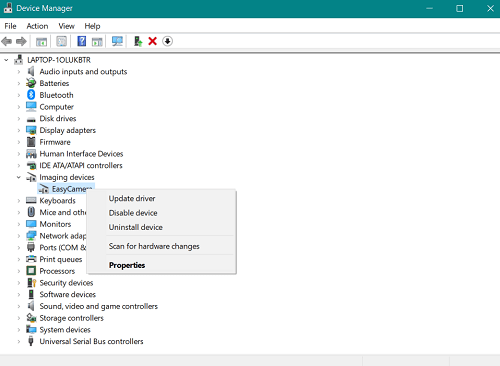
- పాప్-అప్ విండోలో, మీ ఎంపికను నిర్ధారించడానికి బాక్స్ను ఎంచుకుని, అన్ఇన్స్టాల్ చేయిపై క్లిక్ చేయండి.
- డ్రైవర్ అన్ఇన్స్టాల్ చేసిన తర్వాత, ల్యాప్టాప్ను పున art ప్రారంభించండి. ఇది డ్రైవర్ను స్వయంచాలకంగా మళ్లీ ఇన్స్టాల్ చేయాలి, కాబట్టి కెమెరా ఇప్పుడు పనిచేస్తుందో లేదో తనిఖీ చేయండి.
2. డ్రైవర్ను వెనక్కి తిప్పడం
మీ కెమెరా ఇంతకు ముందు పనిచేస్తుంటే, డ్రైవర్ నవీకరణ తర్వాత సహకరించడానికి నిరాకరిస్తే, మీరు ఈ క్రింది వాటిని చేయడం ద్వారా నవీకరణను అన్డు చేయవచ్చు:
- పరికర నిర్వాహికిని ప్రారంభించండి.
- ఇమేజింగ్ పరికరాల క్రింద మీ వెబ్క్యామ్ పేరును కనుగొనండి.
- కామ్పై కుడి-క్లిక్ చేసి, ఆపై గుణాలు ఎంచుకోండి.
- డ్రైవర్ టాబ్కు వెళ్లి, అక్కడి నుండి రోల్ బ్యాక్ డ్రైవర్ ఎంపికను ఎంచుకోండి.
నవీకరణ లేకపోతే ఈ ఎంపిక అందుబాటులో ఉండదని గమనించండి.

3. కామ్ను నిలిపివేయడం మరియు ప్రారంభించడం
కామ్ సమస్యను పరిష్కరించగల మరొక ట్రబుల్షూటింగ్ ఎంపిక ఏమిటంటే, మీ వెబ్క్యామ్ను డిసేబుల్ చేసి, ఆపై దాన్ని మళ్లీ ప్రారంభించండి - దాన్ని పున art ప్రారంభించడం వలె కాకుండా.
- పరికర నిర్వాహికి నుండి, ఇమేజింగ్ పరికరాలకు వెళ్లి మీ వెబ్క్యామ్ను కనుగొనండి.
- దానిపై కుడి-క్లిక్ చేసి, డిసేబుల్ డివైస్ ఎంపికను ఎంచుకోండి.
- మీ ల్యాప్టాప్ దీన్ని పాప్-అప్ విండోలో ధృవీకరించమని అడుగుతుంది, కాబట్టి అవును క్లిక్ చేయండి మరియు మీరు పూర్తి చేసారు.
- మొదటి రెండు దశలను పునరావృతం చేయండి, కానీ పరికరాన్ని ప్రారంభించు క్లిక్ చేయండి. కెమెరా పనిచేస్తుందో లేదో తనిఖీ చేయండి.
4. USB రూట్ హబ్ను అన్ఇన్స్టాల్ చేస్తోంది
USB రూట్ హబ్లు మీ కెమెరా కార్యాచరణపై ప్రభావం చూపవచ్చు. ఇతర పరిష్కారాలు పని చేయకపోతే, మీరు దీన్ని ప్రయత్నించవచ్చు:
స్నాప్చాట్లో ఎవరైనా మిమ్మల్ని ఎలా జోడించారో చెప్పడం ఎలా
- యూనివర్సల్ సీరియల్ బస్ కంట్రోలర్లను కనుగొనడానికి పరికర నిర్వాహికి వద్దకు వెళ్లి, క్రిందికి స్క్రోల్ చేయండి.
- మొత్తం జాబితాను చూడటానికి ఎడమ వైపున ఉన్న చిన్న బాణంపై క్లిక్ చేయండి.
- ఈ విభాగంలో జాబితా చేయబడిన USB రూట్ హబ్ను కనుగొనండి.
- దానిపై కుడి-క్లిక్ చేసి, ఆపై పాప్-అప్ మెను నుండి పరికరాన్ని అన్ఇన్స్టాల్ చేయండి.
- పాప్-అప్ డైలాగ్ బాక్స్లో మీ ఎంపికను నిర్ధారించండి.
- విభాగంలో అందుబాటులో ఉన్న ఇతర USB రూట్ హబ్ల కోసం దీన్ని పునరావృతం చేయండి.
- ల్యాప్టాప్ను పున art ప్రారంభించి, తొలగించిన డ్రైవర్లను మళ్లీ ఇన్స్టాల్ చేసే వరకు వేచి ఉండండి. ఆ తరువాత, మీ కెమెరా పనిచేస్తుందో లేదో తనిఖీ చేయండి.

మీరు USB రూట్ హబ్స్లో ఉన్నప్పుడు, మీరు వాటిని అన్ఇన్స్టాల్ చేయడానికి బదులుగా డిసేబుల్ చెయ్యడానికి కూడా ప్రయత్నించవచ్చు. మీరు అవన్నీ డిసేబుల్ చేసినప్పుడు, మీ డెల్ కంప్యూటర్ను రీబూట్ చేసి, డ్రైవర్లను మళ్లీ ప్రారంభించడానికి పరికర నిర్వాహికికి తిరిగి వెళ్లండి.
5. విండోస్ 7 డ్రైవర్లను డౌన్లోడ్ చేయండి
విండోస్ 10 వయస్సు కేవలం ఐదు సంవత్సరాలు. ఆ కారణంగా, మీ డెల్ ఇన్స్పైరాన్ వెబ్క్యామ్కు తగిన డ్రైవర్ ఉండకపోవచ్చు. అందువల్ల, విండోస్ 7 లేదా 8 కోసం డ్రైవర్ను డౌన్లోడ్ చేయడానికి ప్రయత్నించండి. ఈ డ్రైవర్ మీ OS కి అనుకూలంగా ఉంటుంది, కాబట్టి దాని గురించి ఆందోళన చెందాల్సిన అవసరం లేదు. ఏమి చేయాలో ఇక్కడ ఉంది:
స్నాప్ ఎంతకాలం ఉంటుంది
- డ్రైవర్ను డౌన్లోడ్ చేయడానికి అధికారిక డెల్ వెబ్సైట్కు వెళ్లండి.
- మీ ల్యాప్టాప్లో డౌన్లోడ్లను తెరిచి, డ్రైవర్ను గుర్తించండి, సాధారణంగా .exe లేదా .zip ఫైల్.
- .Exe ఫైల్పై కుడి క్లిక్ చేసి, పాప్-అప్ జాబితా నుండి గుణాలను ఎంచుకోండి.
- అనుకూలత టాబ్ తెరిచి, అనుకూలత మోడ్ క్రింద డ్రాప్-డౌన్ మెనుపై క్లిక్ చేయండి.
- మీరు డౌన్లోడ్ చేసిన డ్రైవర్ను బట్టి విండోస్ 7 లేదా 8 ని ఎంచుకోండి.
- మార్పులను సేవ్ చేయడానికి వర్తించు ఎంచుకోండి, ఆపై సరే.
మీ వెబ్క్యామ్ను లైన్లో పొందండి
వాస్తవానికి, మీ కంప్యూటర్ను పున art ప్రారంభించడం లేదా ఒకేసారి ఒకటి కంటే ఎక్కువ అనువర్తనాలు మీ కామ్ను యాక్సెస్ చేయడానికి ప్రయత్నిస్తున్నాయో లేదో తనిఖీ చేయడం వంటి చిన్నవిషయమైన, సులభమైన పరిష్కారాలు కూడా ఉన్నాయి. ఇది సాధారణంగా సంఘర్షణకు కారణమవుతుంది మరియు మీ వెబ్క్యామ్ గుర్తించబడనిదిగా చూపిస్తుంది. అది సహాయం చేయకపోతే, సమర్పించిన పరిష్కారాలలో ఒకటి సరిపోతుందని మరియు మీ డెల్ ఇన్స్పైరాన్ ల్యాప్టాప్ నుండి మీరు మళ్ళీ వీడియో కాల్స్ చేయగలరని మేము ఖచ్చితంగా అనుకుంటున్నాము.
ఈ పరిష్కారాలలో కొన్ని మీకు సమస్యను పరిష్కరించడంలో సహాయపడితే, దిగువ వ్యాఖ్యల విభాగంలో మాకు తెలియజేయండి.